tftp服务器怎么开启,教你win7系统开启tftp服务器的方法
今天小编给大家带来了win7系统开启tftp服务器的方法,win7系统自带有tftp服务器,但这个服务器默认是不开启的,需要用到的时候才会开启tftp服务器,不知如何开启的用户,可参照以下的方法进行操作。
最近有位有位win7系统用户想要开启tftp服务器,但是又不知道tftp服务器怎么开启,为此非常苦恼,别急,小编整理了win7系统开启tftp服务器的方法,现分享给大家。
tftp服务器怎么开启:
1、先下一个TFTP 服务器,一般各种固件里面会自带。这个可以去我的CSDN下找到,免积分。如图所示:

2、这里面第一行 意思是当面TFTP 的主目录为这个。
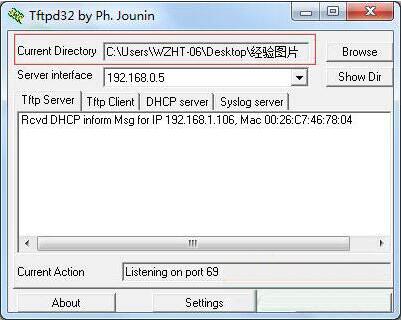
3、这里面的第二行是当前服务器的监听IP 地址。#f#

4、第一个标签TFTP SERVER 的内容是当前服务器的日志。如图所示:

5、点击下面的setting 之后弹出窗口,主要设置选项 只有tftp的端口,tftp 的默认目录,以及DHCP 服务是否开启。如图所示:
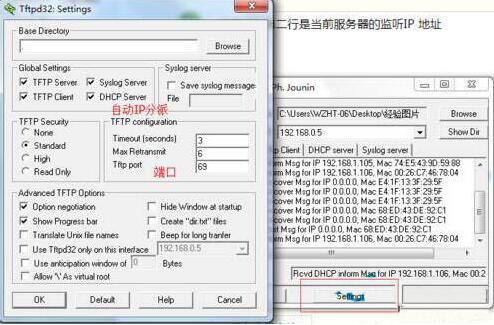
6、这里提到DHCP 。某些路由器 或者其他嵌入式设备,在烧写的过程中允许 使用“超级终端”连接,但是没有IP地址,也无法设置IP地址,这时候就需要开启DHCP 的服务器,进行对嵌入式设备的连接。
7、如果嵌入式设备支持自动升级,则将TFTP 服务器开启之后,设备会自动从TFTP服务器上下载BIN 的文件系统,如果不支持自动烧写,则需要输入一些命令。
本文给出例子:
tftp 192.168.1.2
tftp》get 《download file》
tftp》put 《upload file》
tftp》q
以上就是win7系统开启tftp服务器的方法介绍了,如果用户们使用电脑的时候不知道如何开启tftp服务器,可以参考上述方法步骤进行操作
相关阅读
win7系统排行
热门教程